Aprendamos las herramientas básicas para
desarrollar una investigación científica. –
Monografias.com
Como insertar un índice en
Word
Aprendamos las herramientas
básicas para desarrollar una investigación
científica.
Estas herramientas estan contenidas en el
software de Word
Estos son los temas que
aprenderá:

En este apartado usted
aprenderá

Pase a la siguiente
página
Cómo insertar un índice en
nuestro trabajo
Abra un archivo nuevo en Word y
guárdelo con el nombre "Insertar en Word"
busque la carpeta Inicio

Posesiónese en algún otro
lugar de su archivo Word "Insertar en Word" y
Escriba distintas palabras por ejemplo
Introducción
Capítulo I
Capítulo II
Nuevamente seleccione cada una de las
palabras y seleccione en estilos Título. Ahora se
verán así:
Introducción
Capítulo I
Capítulo II
MUY IMPORTANTE COLOQUE EL CURSOR EN DONDE
QUIERA QUE SE DESPLIEGUE EL ÍNDICE ANTES DE CONTINUAR LOS
SIGUIENTES PASOS
Ahora localice la barra de
Referencias

Localice Tabla de contenido

Presione tabla de contenido y se le
desplegará la siguiente imagen
Donde dice insertar tabla de contenido,
presione
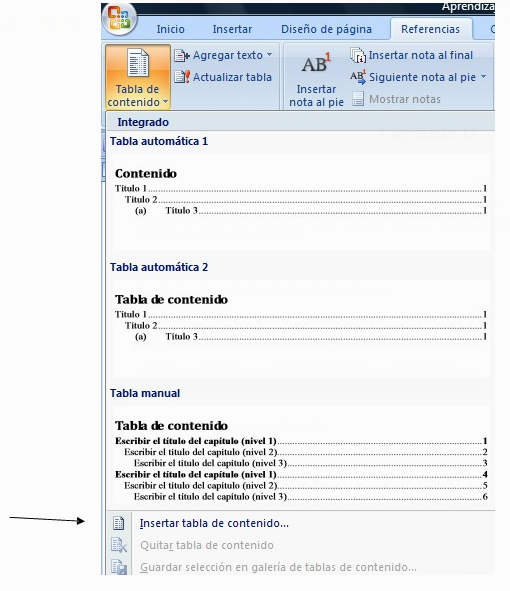
Le aparecerá la siguiente
imagen

Cambie los caracteres de relleno y el
Formato, y coloque mostrar niveles en el número
2. Y luego presione aceptar
Verá que se desplegará su
índice de la siguiente forma.
Índice
………………………………………………………………………………………………………………
2
 Introducción
Introducción
……………………………………………………………………………………………………..
3
 Capítulo I
Capítulo I
………………………………………………………………………………………………………….
3
 Capítulo II
Capítulo II
…………………………………………………………………………………………………………
3
Seleccione nuevamente el bloque de
índice con páginas y vuelva a repetir el
proceso,

Pero ahora cámbiele el
carácter del relleno y el formato y le mostrare otros
ejemplos

Si tiene seleccionado este
carácter de relleno con formato elegante le
desplegará lo siguiente

Otro ejemplo


Otro ejemplo


¿Ya aprendió? Felicidades
Usted está aprendiendo virtualmente.
Haga varios ejemplos hasta que domine la
herramienta.
Autor:
Dra. Edith Alanis
9 de Octubre de 2009
